[vc_row][vc_column][vc_column_text]Tante, troppe volte ci è stato chiesto come si può fare ad inserire codice custom su wordpress.
Le risposte sono molte ma tendenzialmente tutte richiedono una conoscenza dell’informatica che non tutti hanno. Inoltre alcune volte la cosa può risultare lunga e tediosa.
Se anche tu fai parte di queste persone, allora sei nel posto giusto. Di seguito, infatti, troverai la soluzione semplice e veloce al problema.[/vc_column_text][/vc_column][/vc_row][vc_row][vc_column width=”1/3″][vc_separator color=”mulled_wine” css=”.vc_custom_1479149222913{padding-top: 40px !important;}”][/vc_column][vc_column width=”1/3″][vc_single_image image=”1262″ img_size=”80×80″ alignment=”center”][/vc_column][vc_column width=”1/3″][vc_separator color=”mulled_wine” css=”.vc_custom_1479149222913{padding-top: 40px !important;}”][/vc_column][/vc_row][vc_row][vc_column][vc_column_text]Wordpress è un CMS potente e completo. Spesso da solo, nella sua versione base, riesce a soddisfare le esigenze che abbiamo.
Capita però di dover personalizzare comportamenti ed elementi grafici in modo non basilare, non utilizzando le funzionalità messe a disposizione.
WordPress permette di inserire codice personalizzato che viene caricato sul sito all’avvio.
Questo codice (della cui struttura e funzionamento parleremo in un altro articolo) sarà una funzione php che conterrà le istruzioni per modificare il comportamente di wordpress secondo le nostre esigenze.[/vc_column_text][vc_column_text]Per fare questo basta andare nel pannello amministratore del sito alla sezione Aspetto -> editor e selezionare il file function.php nella colonna di destra.
A questo punto basta inserire il codice php e salvare il file.[/vc_column_text][vc_single_image image=”1267″ img_size=”large” alignment=”center”][vc_column_text]Questa procedura, per quanto semplice, è molto rischiosa. Il codice, infatti, deve essere corretto e senza alcun errore. Un semplice errore di battitura provocherebbe un errore di parsing dell’interprete php ed il sito wordpress non verrebbe più ricaricato presentando il messaggio di errore 500. Attenzione perchè TUTTO il sito verrebbe compromesso, anche il pannello amministratore. Per rimediare bisognerebbe avere accesso al file sul server (ad esempio tramite FTP) e correggere l’errore.
Un’altro metodo per inserire del proprio codice nel file function.php è quello di accedervi fisicamente sul server.
Il file si trova nella directory radice del nostro tema wordpress (solitamente www/nomeSito/wp-content/nomeTema).
Aprendo il file con un programma apposito (o con un semplice notepad) si può inserire il proprio codice senza problemi.
La procedura è meno “rischiosa” ma richiede l’accesso alle directory del sito (cosa che non sempre è possibile) per modificare il file.
In caso di errore di sintassi sul codice scritto (come nella soluzione precedente) il server web restituirà errore 500 dirante il caricamento delle pagina, ma sarà certamente più semplice correggere il codice e riprovare.
Ma cosa succede quando il tema viene aggiornato, magari perché sono state introdotte nuove funzionalità o corretti alcuni bug? Il file functions.php verrà sovrascritto con buona pace del lavoro di personalizzazione fatto.
Per ovviare a questo si può ricorrere all’utilizzo di un tema child con un po’ di aggravio in termini di complessità di gestione.
Il metodo che noi di Appcademy reputiamo essere il migliore è quello di ricorrere ad un plugin per la gestione di codice personalizzato: il plug-in Code Snippets di Shea Bunge è uno di questi.[/vc_column_text][vc_single_image image=”1270″ img_size=”full” alignment=”center”][vc_column_text]Code Snippets permette l’inserimento del proprio codice personalizzato direttamente dal pannello amministratore senza bisogno di avere l’accesso al FTP del server.
La cosa positiva è che il plug-in effetta un controllo della sintassi del codice inserito impedendone l’attivazione in caso di errore.
Il plug-in è molto semplice da usare e permette di attivare e disattivare i propri codici in ogni momento (rendendo le operazioni di gestione molto veloci)
Andremo adesso ad analizzare i semplici passi per l’installazione e l’utilizzo del plugin.
1) Andare nella pagina amministratore del proprio sito
2) Cercare il plug-in Code Snippets
3) Premere su “Installa ora”
4) Una volta installato attivare il plug-in premendo su “attiva”
A questo punto nella colonna di sinistra sarà apparsa una voce SNIPPETS
5) Premendo sulla nuova voce verrete portati nel menu degli snippets
6) Selezionando Aggiungi nuovo si verrà indirizzati alla maschera di inserimento
7) inserite il codice e salvatelo
8) Una volta salvato attivate il vostro snippet php e il gioco è fatto.[/vc_column_text][vc_single_image image=”1273″ img_size=”large” alignment=”center”][vc_column_text]Come vedete grazie a questo plug-in inserire i propri codici è semplice, veloce e sicuro.
Adesso che anche voi conoscete questo potente strumento potete personalizzare il comportamento del vostro sito wordpress a piacimento.
Nei prossimi articoli mostreremo come usare questo plug-in grazie ad esempi pratici. Uno lo potete trovare a questo link[/vc_column_text][/vc_column][/vc_row]

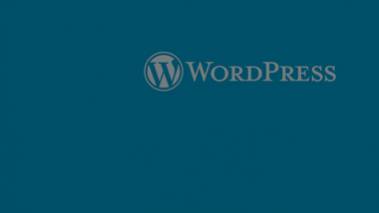
Commenti recenti